목록IT 일기 (상반기)/네트워크 및 시스템 보안 (106)
겉바속촉
 [네트워크] 클라우드 서비스
[네트워크] 클라우드 서비스
클라우드 서비스 IaaS : Infrastructure as a Service PaaS : Platform as a Service SaaS : Software as a Service IaaS 클라우드 공급자의 서버, 가상머신, 스토리지, 네트워크 및 운영 체제를 대여하여 종량제 IT 인프라를 구축 PaaS 기본 인프라 관리에 집중하지 않으면서 소프트웨어 애플리케이션을 빌드, 테스트 및 배포할 수 있는 환경 제공 SaaS 사용자는 인터넷을 통해 Micfrosoft Offie 365, 전자 메일 및 캘린더와 같은 클라우드 기반 앱에 연결하여 사용
 [네트워크] 클라우드 이점 및 관련 고려 사항
[네트워크] 클라우드 이점 및 관련 고려 사항
클라우드 이점 고가용성 내결함성 확장성 탄력성 글로벌한 범위 고객 대기 시간 기능 민첩성 예측 비용 고려 사항 재해 복구 보안 사용량 기반 모델 클라우드 서비스 공급자는 사용량 기반모델로 운영합니다. 시간 단위로 청구되기 때문에 최종 사용자는 사용하는 리소스에 대해서만 비용을 지불합니다. 그래서 5분 사용할 예정이라면 1시간 사용하라는 소문이 있지만 요새는 분당 체크하려고 한다는 소문도 있다고 합니다 ㅎㅎㅎ 더 정확한 비용 예측 가능 개별 리소스와 서비스의 가격 제공 실제 사용량을 기준으로 대금이 청구됨
 [네트워크] 클라우드 컴퓨팅과 종류
[네트워크] 클라우드 컴퓨팅과 종류
클라우드 컴퓨팅이란 클라우드 컴퓨팅은 획기적인 기능을 더욱 빠르게 개발하고 리소스를 유동적으로 사용하는 동시에 요금을 대폭 절약할 수 있도록 인터넷을 통해 컴퓨팅 서비스를 제공하는 방식입니다. 1. 퍼블릭 클라우드 클라우드 서비스 또는 호스팅 공급자가 소유 -> 퍼블릭 클라우드를 할 때에는 장비가 많이 필요 여러 조직과 사용자에게 리소스와 서비스 제공 -> 요금만 지불하면 누구나 사용가능 (회사 or 개인) 보안 네트워크 연결을 통해 액세스 -> 일반적으로 인터넷을 통해서 접근 그림을 보시면 사이트가 https로 된 것을 확인하실 수 있을거에요 그리고 자물쇠버튼을 눌러보면 인증서도 볼 수 있습니다. 우리가 깔지 않았음에도 인증서가 있다는 것은 보안을 통해 붙어있는 내장된 인증서가 나오는 것입니다. 2. ..
 [보안] Azure CLI를 사용하여 Windows 가상 머신 만들기
[보안] Azure CLI를 사용하여 Windows 가상 머신 만들기
Azure CLI를 사용하여 Windows 가상 머신을 만들어보겠습니다. 지난번과는 다른 방식으로 만드는 것이쥬? 2021.03.09 - [IT 일기 (상반기)/네트워크 및 시스템 보안] - [보안] Azure 포털에서 Windows 가상 머신 만들기 [보안] Azure 포털에서 Windows 가상 머신 만들기 Azure 포털에서 Windows 가상 머신을 만들어보도록 할게요:) 1. Azure에 로그인 2. 가상 머신 만들기 2-1) 검색에서 가상 머신 을 입력합니다. 2-2) 서비스 에서 가상 머신 을 선택합니다. 2-3) 가상 머 2-juhyun-2.tistory.com 1. Azure Cloud Shell 시작 2. 리소스 그룹 만들기 az group create 명령을 사용하여 리소스 그룹을 만..
 [보안] Azure 포털에서 Windows 가상 머신 만들기
[보안] Azure 포털에서 Windows 가상 머신 만들기
Azure 포털에서 Windows 가상 머신을 만들어보도록 할게요:) 1. Azure에 로그인 2. 가상 머신 만들기 2-1) 검색에서 가상 머신 을 입력합니다. 2-2) 서비스 에서 가상 머신 을 선택합니다. 2-3) 가상 머신 페이지에서 추가 를 선택합니다. 2-4) 기본 탭의 프로젝트 세부 정보 아래에서 올바른 구독이 선택되어 있는지 확인한 다음, 리소스 그룹 새로 만들기 를 선택합니다. 이름으로 myResourceGroup 을 입력합니다. 2-5) 인스턴스 세부 정보 아래에서 가상 머신 이름 에 myVM 을 입력하고 지역 에 미국 동부 를 선택한 후, 이미지 에 대해 Windows Server 2019 Datacenter 를 선택합니다. 다른 기본값을 그대로 둡니다. 2-6) 관리자 계정 에서 a..
 [보안] Microsoft Azure
[보안] Microsoft Azure
Microsoft Azure 에 대해서 살펴보도록 할게요:) AWS는 써봤지만 애저는 처음 사용해봤습니다. 비슷한 부분들이 많더라구요~ 다음 링크로 들어가면 됩니다. https://portal.azure.com/#home Microsoft Azure portal.azure.com 빠른 시작 센터에 다음과 같이 다양한 서비스들이 존재하는 것을 볼 수 있습니다. 오른쪽 상단에 보시면 Cloud Shell 이 있는데 클릭해보면 Azure Cloud Shell 시작이 뜹니다:) 무료체험으로 스토리지도 만들 수 있습니다:) 스토리지 만들기 클릭해보면 다음과 같이 만들어지네요~ 쉘 창이 켜지면 다음과 같이 나옵니다:) 이번에는 리소스를 만들어보도록 할게요:) 빠른 시작 + 자습서 클릭을 해보시면!! 가상머신을 만들..
 [보안] AWS_스토리지 서비스
[보안] AWS_스토리지 서비스
서버 DB Configuration service.stat -> 서비스 스타트 스토리지 데이터 저장 : 어디다 저장할지(위치), 어떻게 저장할지(방법) 데이터 검색 : HDFS (Haddop File System) 데이터 백업 HDFS 하둡이 실행되는 파일을 관리해주는 시스템 크게 Master Node, Data Node로 구성되어져 있습니다. 대용량 데이터를 범용 서버만으로 처리 가능 용량 확장성 높은 처리량 실현이 가능 슬레이브 노드 일부가 고장나도 데이터 손실 방지가 가능
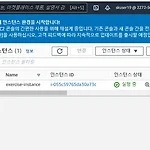 [보안] AWS 인스턴스 생성
[보안] AWS 인스턴스 생성
EC2 검색 후 인스턴스 시작 클릭 1단계. Amazon Machine Image 선택 2단게. 인스턴스 유형 선택 3단계. 인스턴스 세부 정보 구성 4단계. 스토리지 추가 5단계. 태그 추가 키와 값을 다음과 같이 추가해줄게요:) 6단계. 보안 그룹 구성 **참고** SSL : 22 TCP/IP : 80 6단계. 보안 그룹 구성 7단계. 인스턴스 시작 검토 기존 키 페어 선택 또는 새 키 페어 생성 다음과 같이 이름 정해준 후에 키 페어 다운로드 클릭 다운로드 된 것 확인해주세요:) 그럼 다음과 같이 인스턴스가 시작되고 있음을 알려줍니다. 이렇게 우리는 서버 하나를 만들어 주었는데요. 이제 인스턴스 보기를 클릭해볼게요:) 다음과 같이 우리가 방금 생성해주었던 인스턴스 상태를 확인할 수 있습니다. PUT..
 [보안] AWS EC2를 이용한 서버 인스턴스 생성과 관리
[보안] AWS EC2를 이용한 서버 인스턴스 생성과 관리
EC2 (Elastic Compute Cloud) 우리가 쉽게 사양을 고르고 원하는 시간만큼 사용할 수 있는 가상서버 centOS, Ubuntu, Windows 등 운영 서버에 필요한 대부분의 os를 지원 사용 목적에 맞는 수십 가지 사양들을 제공 EC2는 필요할 때마다 켜고 끄는 것이 가능하며 사용시간에 대해서만 비용 지급 EC2를 생성하려면 알아야 하는 개념 AMI (Amazon Machine Image) 보안 그룹(Security Group) 키 페어(Key pair) AMI AMI는 우리가 생성할 EC2 인스턴스의 기반이 되는 이미지 EC2 인스턴스에 우리가 원하는 운영체제, 그리고 원하는 환경이 구성된 서버 설치 아마존에서 기본적으로 유명한 서버들도 만이 제공되며 개별적으로 생성하고 서로 공유하..
